メモ帳のフォントサイズを調整する方法
- angryTomオリジナル
- 2019-08-09 09:04:188007ブラウズ

メモ帳のフォント サイズを拡大または縮小するにはどうすればよいですか?メモ帳をプログラミングおよび開発する場合、コードを読むのは非常に困難です。コードのフォント サイズを変更するにはどうすればよいですか?以下の詳細なチュートリアルを見てみましょう。必要な友達は、
推奨チュートリアルを参照してください: メモ帳グラフィック チュートリアル
##1. メモ帳ソフトウェアを開きます。ツールバーにはフォントを拡大・縮小するボタンがあります。一度クリックすると、フォントが 1 ピクセルずつ拡大または縮小されます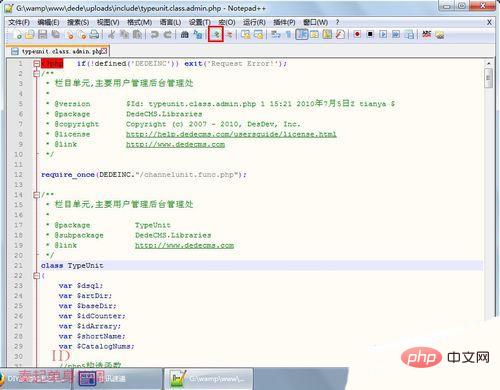
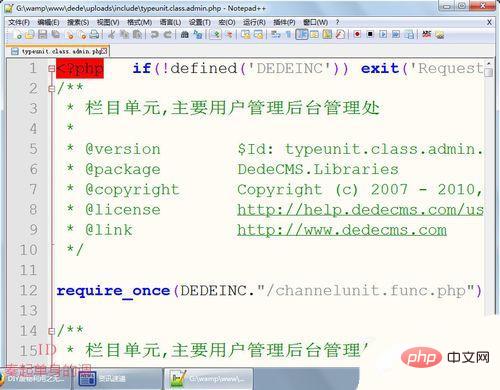 # 2 メモ帳では、キーボードの組み合わせによるフォントの拡大/縮小もサポートしています。拡大するには、Ctrl とマウス ホイールを使用して上にスクロールし、縮小するには、Ctrl とマウス ホイールを使用して下にスクロールします。
# 2 メモ帳では、キーボードの組み合わせによるフォントの拡大/縮小もサポートしています。拡大するには、Ctrl とマウス ホイールを使用して上にスクロールし、縮小するには、Ctrl とマウス ホイールを使用して下にスクロールします。
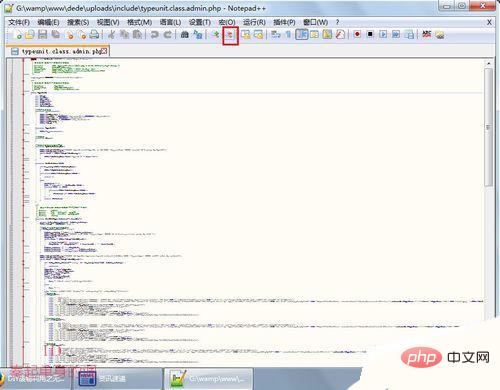
## Notepad は、Windows オペレーティング システムのテキスト エディタです (ソフトウェアの著作権)ライセンス: GPL) は、完全な中国語文化インターフェイスを備え、多言語の書き込み (UTF8 テクノロジ) をサポートします。
メモ帳は Windows のメモ帳よりも強力で、一般的なプレーン テキスト記述ファイルの作成に使用されるだけでなく、コンピューター プログラム コードの作成にも非常に適しています。メモ帳には構文の強調表示だけでなく、構文の折りたたみ機能もあり、基本機能を拡張するマクロやプラグイン モジュールもサポートしています。 ●最大 27 の構文強調表示のサポートが組み込まれており (.info ファイルの表示を十分にサポートできる、さまざまな一般的なソース コードとスクリプトを含む)、カスタム言語もサポートしています。
●ファイルの種類を自動判別、キーワードに応じてノードを表示、ノードを自由に折りたたんだり開いたり、インデントのガイドラインも表示でき、階層感のあるコード表示が可能です。サブウィンドウと表示比率で複数のサブウィンドウを開くことができます。
●隣接する行の入れ替え位置やマクロ機能などの便利なツールを提供します...
●選択した項目を表示できます テキストのバイト数(一般的なエディタで表示される単語数ではなく、ソフトウェアのローカリゼーションなど、場合によっては非常に便利です);
●定期的な文字列の一致と一括置換;
●強力なプラグイン機構により、Zen コーディングなどの編集機能が拡張されます。
以上がメモ帳のフォントサイズを調整する方法の詳細内容です。詳細については、PHP 中国語 Web サイトの他の関連記事を参照してください。

